يجد الكثير من الناس الاستمتاع أثناء العمل على WhatsApp بسبب قدرته على تخزين البيانات. بعيداً عن وجود خيّار عمل نسخ احتياطي للدردشة لعمل نسخ احتياطي للبيانات في iCloud، يمكنك أيضاً استعادة البيانات التي قمت بحذفها عن طريق الخطأ على WhatsApp Messenger. يزامن iCloud البيانات تلقائياً ويحتفظ بهم لأطول فترة ممكنة. لذا تعمق في هذه المقالة واعمل كأنك خبير تقني حقيقي للسعي في إيجاد طرق لاستعادة النسخ الاحتياطي من WhatsApp من iCloud.
الطريقة 1: كيف تستعيد WhatsApp من iCloud على iPhone؟
طالما أنك قمت بعمل نسخ احتياطي للبيانات على iCloud، يمكنك استعادتهم في أي وقت. يُعتبر استعادة WhatsApp من WhatsApp على جهاز iPhone قلقاً للعديد من الناس. وفي معظم الحالات يجب استعادة البيانات بسبب أهميتها. لذا سواءً كان جهازك قديم أو جديد، مازال بإمكانك استعادة البيانات التي قمت بعمل نسخ احتياطي لها سابقاً من iCloud.
تذكر ستحتاج إلى التحقق من رقم هاتفك لتتأكد من أنك تمتلك الرقم الصحيح في مكانه. يُعد معرف Apple الخاص بك شي في غاية الأهمية لأغراض تسجيل الدخول. تذكر بأن معرف WhatsApp Messenger و iCloud يجب أن يعملا في نفس الوقت. إذا وجدت بعض التمايز في رقم الهاتف المزود أو بمعرف المستخدم إذاً فستحتاج إلى القيام بإعادة تثبيت جديدة WhatsApp على جهازك.
اتبع هذه الخطوات لاستعادة أي نوع من البيانات من iCloud:
- افتح WhatsApp Messenger وتوجه إلى خيّار "الإعدادات". اختر "الدردشات" وثم "النسخ الاحتياطي للمحادثات" للتأكد مما إذا كان يوجد نسخ احتياطي.
- إذا كان في هاتفك القديم، فاحذف WhatsApp Messenger وثم إعادة تثبيته مجدداً. وللهاتف الجديد، قم بتثبيت WhatsApp Messenger.
- تحقق من رقم هاتفك و معرف iCloud.
- ستحصل على مطالبة باستعادة سجل المحادثات. ثم انقر على خيّار "استعادة سجل الدردشة" للحصول على رسائل WhatsApp من النسخ الاحتياطي iCloud.
الطريقة 2: ما الذي يجب عليك القيام به في حالة فشلك في استعادة WhatsApp من iCloud؟
هذه الاحتمالات لابد أن تحدث، ولا يوجد فرق حتى عندما يكون الأمر متعلقاً باستعادة WhatsApp من iCloud. قد تكون واجهت عائقاً في استعادة البيانات من iCloud. إذا اقتربت من إشعار خطأ "لا يمكن استعادة سجل دردشتك"، فقد حان الوقت للقيام بشيء حياله. هناك حالات تستعيد فيها عند النقر على زر "إعادة"، ولكن في معظم الحالات تنتهي بعدم القدرة على استعادة بيانات WhatsApp. إذا كانت هذا ما يحدث لك، ستساعدك هذه الحلول الستة بشكل عظيم.
1) تحقق من تخزين هاتفك
تعيق قلة مساحة التخزين في إضافة المزيد من البيانات لجهازك. رسالة الخطأ الشائعة هي "أوشكت مساحة الجهاز على النفاذ". كلما تم ترحيبك برسالة كهذا، تحقق من "تخزينك" حيثما تُحذف البيانات. توجه إلى خيّار "الإعدادات" واختر تبويب "عام". ثم توجه إلى "تخزين iPhone " وتحقق من المساحة المتاحة. إذا لم تكن المساحة كافية، احذف الملفات الغير هامة.

2) إعادة تعيين إجبارية لهاتفك
يشبه إعادة تشغيل هاتفك بالطاقة الحية. لا يمكنك في معظم الأحيان استعادة بياناتك من iCloud؛ وذلك لأن هاتفك مسدود ويحتاج إلى إعادة تشغيل من جديد. انقر على زريّ "الطاقة" و "الرئيسي" بنفس الوقت حتى يظهر شعار Apple على الشاشة. ولكن قد يختلف باختلاف الإصدارات.

3) تحقق من اتصالك بالأنترنت
تحتاج إلى اتصال ثابت بالأنترنت لاستعادة النسخ الاحتياطي WhatsApp بنجاح من iCloud. في معظم الحالات، سيُطلب منك التحقق من اتصالك بشبكة الأنترنت وقم بعمل إعادة تكوين. بينما في حالات أخرى، قد يكون هناك عطل في كابلات التوصيل، والذي قد يحتاج إلى إصلاح بسيط وستكون جيداً للذهاب.
4) تحقق من إصدار جهازك iPhone
سيُطلب منك تحديث الإصدار القديم. إذا تم تكوين WhatsApp على جهازك في إصدار أعلى، فلن يكون بمقدور استعادة النسخ الاحتياطي أن يتم بإصدار أقل من سابقه. سيحتاج إلى تحديث في هذه الحالة. توجه إلى خيّار "الإعدادات" للتحقق منه واختر تبويب "عام". ثم انقر على التبويب "عن" وانقر بعد ذلك على خيّار"إصدار" للتحقق منه.

5) تحقق مما إذا كان iCloud يعمل أم لا
تذكر أن الاستعادة تتم عن طريق iCloud وهذا من خصائصه. لذا يجب تمكينه قبل القيام باستعادة النسخ الاحتياطي من iCloud. وإذا لم تقم بذلك، فلن تحصل على أي استعادة لجهازك. بالإضافة إلى ذلك، ستحتاج إلى مزامنة بياناتك لاستعادتهم. إذا كان iCloud غير مشغل، فلا توجد أي طريقة لمزامنة البيانات لاستعادتهم.
6) استخدم نفس رقم الهاتف ومعرف Apple
يعتبر من المتطلبات أن يكون رقم الهاتف لعمل نسخ احتياطي لرسائل WhatsApp هو ذاته الذي ستقوم منه عمل استعادة للبيانات. إذا قررت استخدام رقماً مختلفاً، ستواجه فشل في الاستعادة؛ وذلك لأنهم غير متصلين. ولكن الطريقة الصحيحة هي أن تقوم بإلغاء تثبيت WhatsApp Messenger من هاتفك وثم إعادة تثبيته باستخدام الرقم الذي تنوي عمل حساب به على iCloud.
نصيحة كيف تقلل حجم WhatsApp على هاتفك
هل كنت تعرف مسبقاً يمكنك التحكم بكمية التخزين المستهلكة من WhatsApp؟ نعم! قد لا تكون مشكلة عدم القدرة على تنزيل النسخة الاحتياطية من WhatsApp لها علاقة بأي من أي الحلول الست المذكورة أعلاه. قد يكون تطبيق WhatsApp خاصتك. لذا إذا كنت متعباً من كل الطرق أعلاه ولا يمكنك الحصول على مساعدة، اتبع الخطوات التالية:
- جِد أكبر محادثة على تطبيق WhatsApp Messenger خاصتك.
- انقر على خيّار "الإعدادات" ثم على "البيانات والتخزين المستخدم".
- اختر "استخدام التخزين" في الأسفل وانقر عليه.
- سترى قائمة من الدردشات مع المساحة المستهلكة.
- قم بتصدير وحذف المحدثات التي تستهلك أكبر قدر من المساحة لإنشاء مساحة فارغة للاستعادة.
نصيحة: كيف تستعيد نسخ احتياطي من iCloud بدون إعادة تعيين؟
ماذا لو كنت تريد استعادة بياناتك من حساب iCloud بدون إعادة تعيين جهازك؟ قد تظهر هذه الحالة إذا كنت فقدت شيئاً من بياناتك كرسائل معدودة، وقد تفضل عدم حذف كل شيء من أجل رسائل معدودة فُقِدت. ويستدعي هذا إلى أداة الطرف الثالث لتفادي مأسوية كهذه. لذا ها قد أتينا لـ Dr.Fone - النسخ الاحتياطي لبيانات الهاتف، والذي يمكننا من استعادة أي محتوى اختيارياً من النسخ الاحتياطي iCloud إلى iPhone/iPad بدون التأثير على البيانات الموجودة في الجهاز. تحقق من الخطوات أدناه.
الخطوة 1: افتح وثبت التطبيق
حالما تقوم بتنزيل Dr.Fone - النسخ الاحتياطي لبيانات الهاتف وقم بتثبيته على جهازك وتشغيله. بعد تشغيل Dr.Fone، اختر "نسخ احتياطي للهاتف" وانقر عليه.

قم بتوصيل جهازك iPhone/iPad للحاسوب. ثم انقر على برنامج "استعادة".

في الجدول الأيسر، اختر استعادة من النسخ الاحتياطي iCloud. ثم قم بإدخال حساب iCloud خاصتك ورمز المرور لتسجيل الدخول.
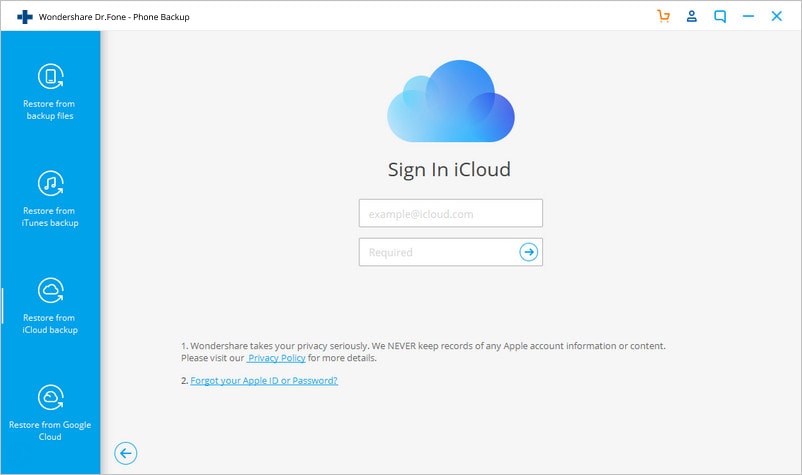
الخطوة 2: اختر بيانات من النسخ الاحتياطي iCloud
حالما تقوم بتسجيل الدخول على حسابك iCloud بنجاح، سيعرض Dr.Fone كل ملفات النسخ الاحتياطي على حساب iCloud خاصتك. انقر على زر التنزيل لتنزيل ملفات النسخ الاحتياطي.
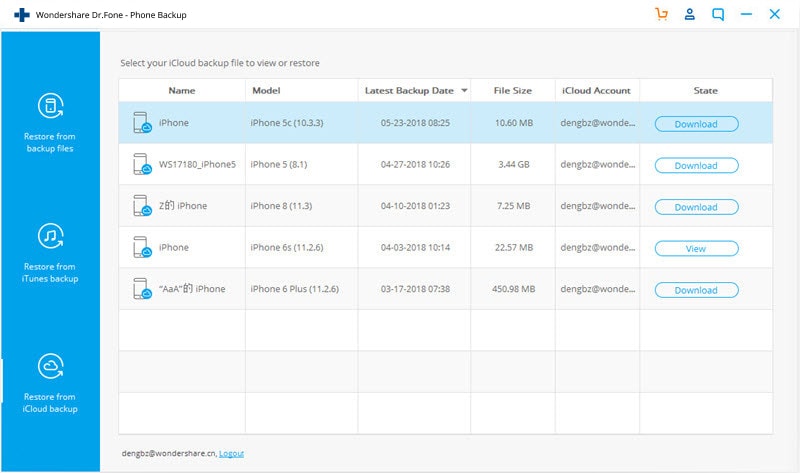
الخطوة 3: معاينة واستعادة
بعد أن تم تنزيل ملف النسخ الاحتياطي بنجاح، سيقوم Dr.Fone بعرض كل بيانات النسخ الاحتياطي على iCloud بشتى أنواعها. يمكنك معاينة كل بيانات النسخ الاحتياطي على iCloud واختيار ما تود استعادته.

ثم انقر على "استعادة الجهاز" لاستعادة النسخ الاحتياطي iPhone/iPad من iCloud اختيارياً. يدعم Dr.Fone حالياً استعادة الرسائل، وجهات الاتصال، وسجل المكالمات، والتقاويم، والصور، والمذكرات الصوتية، والملاحظات، وسجل البحث، وسجل Safari من النسخ الاحتياطي من iCloud iPhone/iPad.
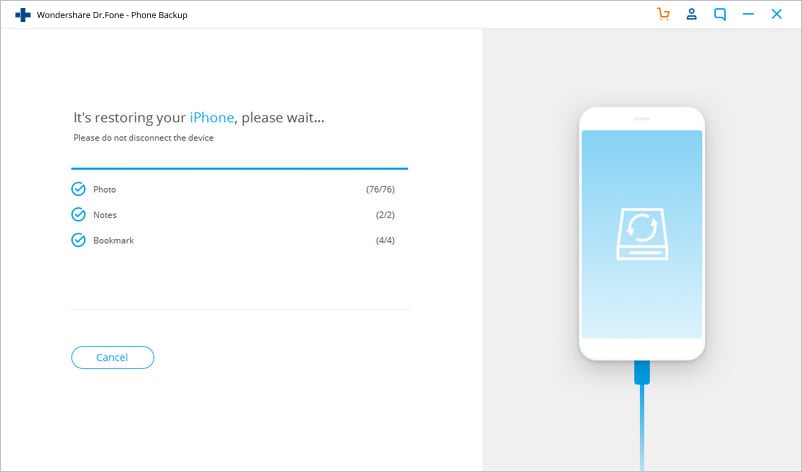
خاتمة
وبشكل عام لن يكون صعباً أن تستعيد نُسخ احتياطية WhatsApp من iCloud. تحتاج أن تبذل جهوداً أكبر إذا كنت تريد استعادة النسخة الاحتياطية الخاصة بك بالطريقة المعتادة. في كثير من الأوقات يفشل هذا الخيّار ويتركك برسائل الخطأ. وفي معظم الحالات قد تحتاج إلى إعادة المحاولة مرات عديدة قبل أن تحصل على بياناتك في النهاية.
اتجاهات جديدة
جميع الفئات


MobileTrans - WhatsApp Transfer


Sulaiman Aziz
معكم Sulaiman Aziz مسؤول تسويق المحتوى العربي لموقع MobileTrans. وهو برنامج رائع لنقل البيانات بين الأجهزة المختلفة. فنحن لدينا فريق بحث وتطوير يضم أكثر من ألف شخص. مما يجعلنا نضمن تزويدكم بأفضل الخدمات والبرامج.